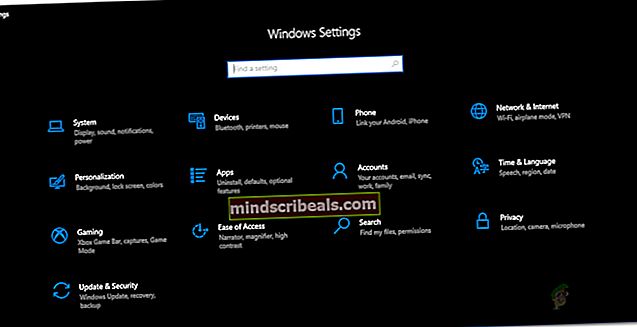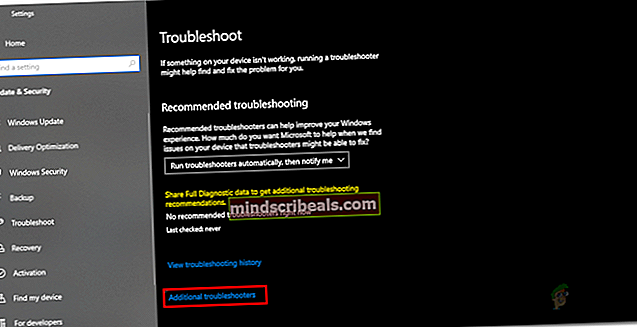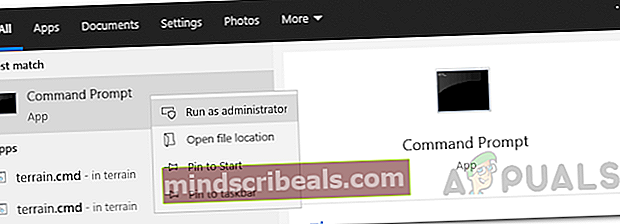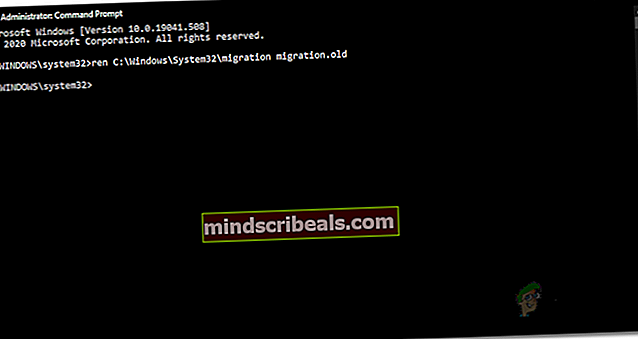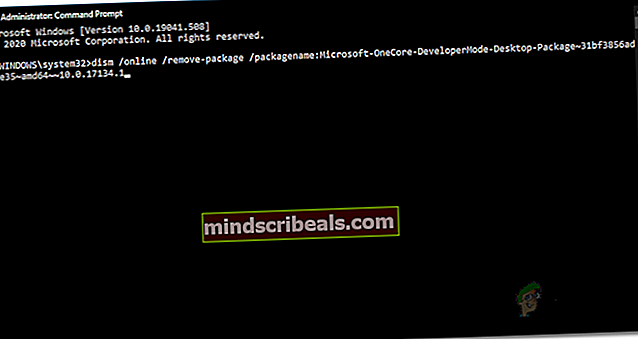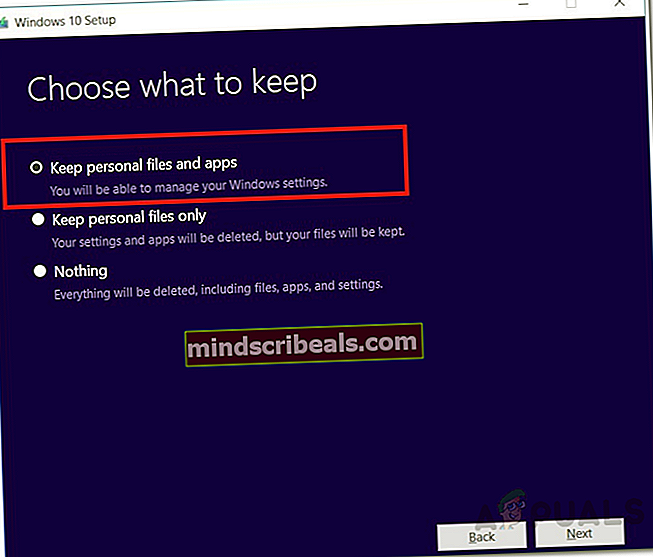Kako odpraviti napako namestitve sistema Windows 10 v SAFE_OS med operacijo REPLICATE_OC
Posodobitve sistema Windows so pomembne, saj izboljšujejo splošno varnost in delovanje operacijskega sistema. Še vedno obstajajo uporabniki, ki ne uporabljajo sistema Windows 10, saj se počutijo dobro s svojim trenutnim operacijskim sistemom, pa naj bo to Windows 8.1 ali v nekaterih primerih Windows 7. Ker pa Windows 7 ni več podprt, uporabnikom ni preostalo drugega, kot da nadgradijo. Eno od sporočil o napakah, s katerim se lahko srečate pri nadgradnji s sistema Windows 8.1 ali starejšega, jeNamestitev ni uspela v fazi SAFE_OS z napako med operacijo REPLICATE_OC ' obvestilo o napaki. Sporočilo o napaki se prikaže, ko uporabniki poskušajo z orodjem Windows Media Creation Tool izvesti nadgradnjo.

Zdaj to vprašanje ni omejeno samo na uporabnike sistema Windows 8.1. V nekaterih primerih se težava lahko celo sproži, ko poskušate posodobiti trenutno namestitev sistema Windows 10 iz stare različice v novejšo. Kljub temu je bistvo, da je vprašanje lahko zelo dolgočasno in njegovo reševanje je lahko nekoliko problematično. Pogosto se uporabniki odločijo za čisto namestitev, ne da bi predhodno preizkusili možne rešitve, da bi ugotovili, ali jim to reši težavo. Toda preden se lotimo tega, pojdimo skozi različne vzroke težave.
- Zunanje zunanje naprave - Kot se je izkazalo, je eden od razlogov, da se lahko soočite s tem sporočilom o napaki, tudi zunanje zunanje naprave, ki so na vaš sistem povezane prek USB-ja. V nekaterih primerih to lahko moti postopek namestitve, zato se na zaslonu prikaže sporočilo o napaki. Če želite to popraviti, boste morali izključiti vse nepotrebne naprave, ki ste jih priključili.
- Datoteke starih migracij - V nekaterih primerih se lahko izkaže, da je težava posledica starih migracijskih datotek, ki so shranjene v imeniku System32 namestitve sistema Windows. Težavo bo odpravilo njihovo preimenovanje, da bo orodje za ustvarjanje medijev lahko ustvarilo nove datoteke za selitev.
- Paket načina za razvijalce - Drug razlog, da lahko naletite na to težavo, je lahko paket Microsoft OneCore Developer Mode, ki je v vašem računalniku. V takem primeru boste morali paket rešiti prek DISM-ja, da boste težavo rešili.
- Poškodovane datoteke - Nazadnje, zadnji potencialni vzrok težave so lahko poškodovane datoteke Windows. Če poskušate izvesti nadgradnjo, če so trenutne datoteke operacijskega sistema poškodovane, se vam prikaže omenjeno sporočilo o napaki. V takem primeru boste morali za rešitev težave opraviti skeniranje SFC.
Zdaj, ko smo preučili možne vzroke za sporočilo o napaki, bomo preučili različne metode, s katerimi lahko težavo odpravite. Preden začnemo, morate najprej opraviti skeniranje SFC v računalniku in preveriti, ali so poškodovane datoteke. To se je zgodilo zaradi težave z enim od uporabnikov in morda je tudi za vas. Ko to storite in se še vedno soočate s sporočilom o napaki, nadaljujte s spodnjimi rešitvami.
1. način: Odklopite zunanje zunanje naprave
Eno od težav lahko odpravite tako, da odstranite vse zunanje naprave, ki so povezane z vašim sistemom. Izkazalo se je, da je eden od razlogov, zakaj se lahko pojavi sporočilo o napaki, zunanje zunanje naprave, ki ste jih povezali. To se zgodi, ko naprava, ki je povezana z računalnikom, moti postopek namestitve in posledično ne more nadaljevati. To se je zgodilo z enim od uporabnikov in morda je tudi pri vas. Če imate torej v računalnik priključene USB adapterje ali kaj nepotrebnega, jih odklopite in poskusite izvesti nadgradnjo. Preverite, ali to odpravlja težavo.

2. način: Zaženite orodje za odpravljanje težav s posodobitvami
Windows ima uradno orodje, s katerim lahko odpravite težave, s katerimi se lahko soočate med posodabljanjem sistema. Medtem ko je to orodje vgrajeno v operacijskem sistemu Windows 10, ga morate, če uporabljate Windows 8.1, prenesti s spletnega mesta prek povezave, ki jo bomo navedli spodaj. Orodje za odpravljanje težav bo poiskalo morebitne težave in jih nato poskusilo odpraviti. Sledite spodnjim navodilom, da odpravite to težavo:
- Če uporabljate Windows 8.1, s tega prenesite orodje za odpravljanje težav s sistemom Windows Update povezava.
- Ko je orodje preneseno, ga zaženite.
- Počakajte, da se dokonča in preverite, ali to odpravlja težavo.
- Za uporabnike sistema Windows 10 pritisnite Tipka Windows + I bližnjica za odpiranje Nastavitve okno.
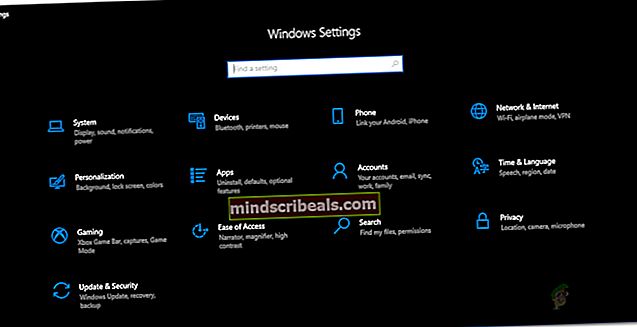
- Nato se pomaknite do Posodobitve in varnost.
- Tam pojdi na Odpravljanje težav in kliknite na Dodatni odpravljalci težav možnost.
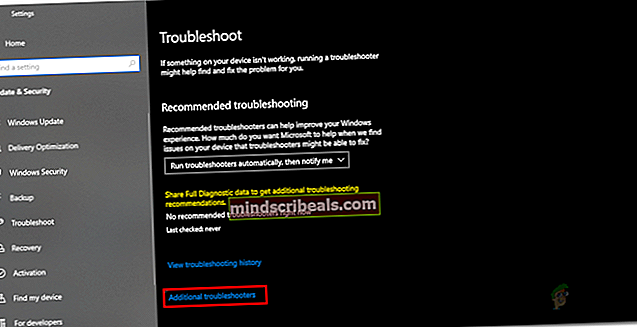
- Na koncu kliknite Windows Update možnost za zagon orodja za odpravljanje težav s sistemom Windows Update.
- Počakajte, da se konča, in nato preverite, ali to odpravlja težavo.
3. način: Preimenujte stare datoteke za selitev
Težavo lahko odpravite tudi s preimenovanjem starih migracijskih datotek, ki so shranjene v imeniku System32 v mapi Windows. V nekaterih primerih boste morali te datoteke preimenovati, da bo namestitveni program lahko ustvaril nove datoteke za selitev in preprečil njihovo vmešavanje v postopek. To lahko naredite zelo enostavno z nekaj ukazi, zato preprosto sledite navodilom.
- Najprej odprite a Ukazni poziv okno s skrbniškimi pravicami. Če želite to narediti, odprite Meni Start in poiščite cmd.
- Nato z desno miškino tipko kliknite rezultat in izberite Zaženi kot skrbnik možnost.
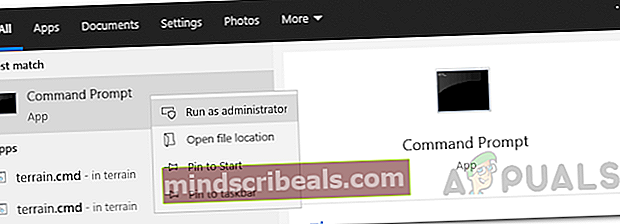
- Ko se odpre okno ukaznega poziva, kopirajte in prilepite naslednje ukaze enega za drugim:
ren C: \ Windows \ System32 \ migracija migracija.old ren C: \ Windows \ System32 \ migwiz migwiz.old
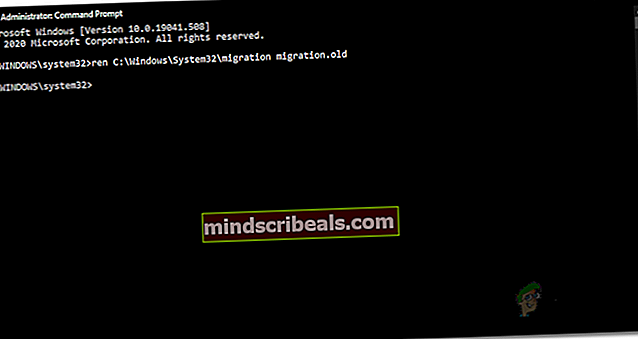
- Po tem zaprite okno ukaznega poziva in preverite, ali težava še vedno obstaja.
4. način: Odstranite paket za način za razvijalce
Kot kaže, lahko težavo včasih povzroči tudi Microsoftov paket za razvijalce. V takem primeru morate preprosto odstraniti paket prek orodja DISM in to bi moralo rešiti težavo namesto vas. Če želite to narediti, sledite spodnjim navodilom:
- Najprej boste potrebovali okno ukaznega poziva s skrbniškimi pravicami, tako kot prejšnje.
- Torej, nadaljujte in jo poiščite v Meni Start in nato z desno miškino tipko kliknite nanjo, da jo zaženete kot skrbnik.
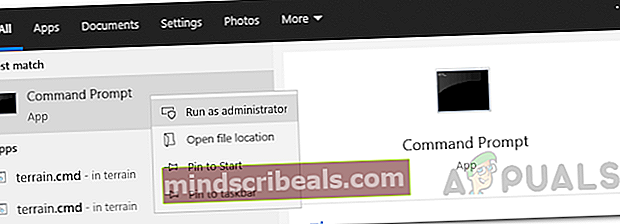
- Ko se ukazni poziv zažene, kopirajte naslednji ukaz in ga prilepite v okno ukaznega poziva:
dism / online / remove-package /packagename:Microsoft-OneCore-DeveloperMode-Desktop-Package~31bf3856ad364e35~amd64~~10.0.17134.1
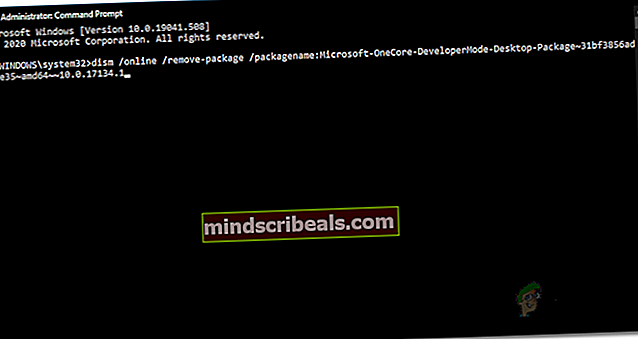
- Če dobite sporočilo o napaki, ki ni bila najdena, je to morda posledica druge različice paketa. Kar lahko storite, je, da kopirate ukaz v Microsoft-OneCore-DeveloperMode in nato pritisnete tipko TAB, da samodejno izpolnite preostanek.
- Preverite, ali to odpravlja težavo.
5. način: Izvedite nadgradnjo na mestu tako, da izgovorite trenutno različico sistema Windows
Če se vam zgornje rešitve ne obnesejo, ne skrbite, saj vse upanje še ni izgubljeno. Kar lahko storite, je, da z namestitvenim programom znova namestite trenutno različico sistema Windows, medtem ko izberete možnost obdrži datoteke in aplikacije. Tako boste zagotovili, da se vaše datoteke ne bodo izgubile in boste še vedno imeli podatke. Ko to storite, lahko poskusite izvesti nadgradnjo na najnovejšo različico sistema Windows, ki je na voljo. To zahteva, da imate ISO sistema Windows, ki ste ga trenutno namestili. Če je nimate, preskočite to metodo. Če želite to narediti, sledite spodnjim navodilom:
- Najprej namestite ISO trenutne namestitve sistema Windows.
- Ko to storite, odprite orodje za ustvarjanje medijev in z datoteko ISO namestite Windows.
- Na vprašanje obvezno izberite Obdrži datoteke in aplikacije možnost.
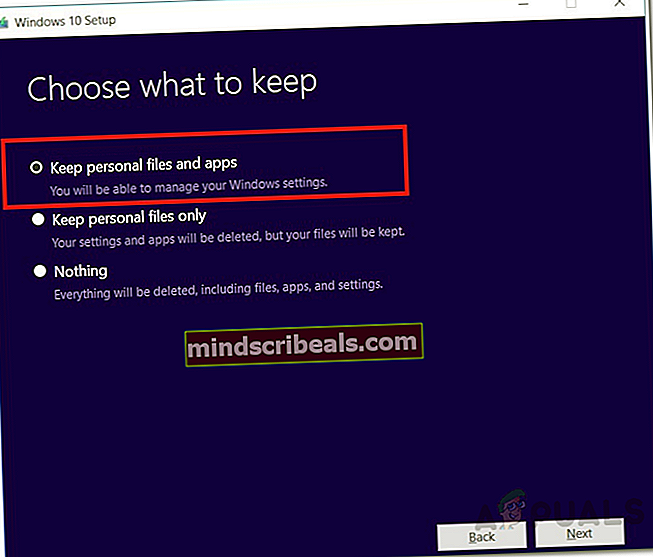
- Ko je to končano, z orodjem za ustvarjanje medijev izvedite nadgradnjo na najnovejšo različico sistema Windows.
- Poglejte, ali vam to uspe.
V najslabšem primeru, če vam tudi to ne ustreza, na žalost ne preostane drugega, kot da izvedete čisto namestitev sistema Windows 10. Tu imamo podroben vodnik, ki vas popelje skozi celoten postopek. . Preden nadaljujete s čisto namestitvijo, pazite, da ste varnostno kopirali pomembne podatke, saj boste formatirali trdi disk.
Oznake Windows 10